Trong kỷ nguyên số, khi màn hình và bàn phím dường như đã chiếm lĩnh mọi khía cạnh của công việc và học tập, ý tưởng về việc ghi chép thủ công đôi khi bị lãng quên. Tuy nhiên, với sự phát triển của công nghệ bút cảm ứng (stylus) và các ứng dụng ghi chú chuyên biệt, việc viết tay trên các thiết bị di động như smartphone hay tablet đang dần trở thành một xu hướng mới. Nó không chỉ mang lại cảm giác thân thuộc của sổ tay truyền thống mà còn kết hợp linh hoạt những ưu điểm vượt trội của kỹ thuật số, giúp nâng cao đáng kể khả năng sáng tạo và năng suất cá nhân.
Các ứng dụng ghi chú hiện đại cùng với những mẫu (templates) năng suất kỹ thuật số đã biến chiếc điện thoại hoặc máy tính bảng của bạn thành một cuốn sổ đa năng, một cuốn lịch hoặc một cuốn bullet journal linh hoạt. Chúng ta hãy cùng khám phá sâu hơn những lợi ích và hạn chế của phương pháp ghi chú đầy tiềm năng này.
Cảm Giác Viết Tay Quen Thuộc Ngay Trên Điện Thoại, Tablet
Đối với nhiều người, đặc biệt là các cây bút chuyên nghiệp, cảm giác cầm bút và lướt trên trang giấy là một trải nghiệm không thể thay thế. Hồi bé, những câu chuyện đầu tiên tôi viết ra đều nằm gọn trong cuốn sổ học sinh. Ngay cả bây giờ, khi cần ghi chú nhanh tại bàn làm việc, tôi vẫn thường ưu tiên dùng bút và giấy thay vì mở điện thoại và khởi động ứng dụng như Google Keep.
Tuy nhiên, với các ứng dụng như Samsung Notes kết hợp cùng bút S Pen và các mẫu ghi chú điện tử, trải nghiệm này được tái hiện một cách đáng kinh ngạc ngay trên điện thoại. Chỉ cần nhấn giữ nút vật lý trên S Pen, Samsung Notes sẽ khởi động, cho phép tôi bắt đầu viết ngay lập tức. Điều này không chỉ tiện lợi mà còn là một trong những tính năng thông minh của S Pen. Thậm chí, tôi có thể dễ dàng thay đổi định dạng lề (lề rộng, lề hẹp) để phù hợp với nhu cầu ghi chép của mình.
Chính sự tương đồng này với sổ tay truyền thống là một trong những lý do chính khiến tôi sử dụng Samsung Notes hàng ngày và cũng là một trong những điểm tôi yêu thích nhất ở các dòng điện thoại gập dạng sách.
Viết Tay Kích Thích Sức Mạnh Sáng Tạo
Khi cần lên kế hoạch, ghi chú công việc trong tuần hay đơn giản là sắp xếp lại suy nghĩ, tôi luôn ưu tiên viết bằng tay. Có một điều gì đó đặc biệt khi viết tay giúp bộ não tư duy theo một cách khác biệt. Đây không chỉ là cảm nhận cá nhân, mà còn được nhiều nghiên cứu khoa học ủng hộ. Bạn có thể tìm hiểu thêm về hiện tượng này qua các tài liệu uy tín.
Không cần đi sâu vào cơ chế hóa học não bộ hay sinh cơ học, chúng ta vẫn có thể nhận thấy nhiều lợi ích rõ ràng của việc viết tay. Chẳng hạn, việc tạo một danh sách gạch đầu dòng (bullet list) bằng bút nhanh hơn nhiều so với việc chạm vào biểu tượng danh sách trên thanh công cụ.
Tôi có thể dễ dàng gạch bỏ những nội dung không cần thiết mà không phải nhớ phím tắt hay tìm biểu tượng gạch ngang. Nếu muốn khoanh tròn một điểm quan trọng, tôi chỉ việc vẽ một vòng tròn – không cần mất công chèn một hình đồ họa tròn hoàn hảo, vốn vừa tốn thời gian lại vừa kém hiệu quả một cách lạ lùng.
Ghi Chú Kỹ Thuật Số Với Khả Năng Chỉnh Sửa Vượt Trội
Việc ghi lại một sự kiện vào lịch giấy thường nhanh hơn so với việc tạo một mục nhập, phân bổ thời gian và thiết lập nhắc nhở trong ứng dụng lịch. Khi bạn sử dụng một mẫu lịch viết tay kỹ thuật số, bạn cũng có được sự dễ dàng và tốc độ tương tự. Tuy nhiên, có một lợi thế lớn hơn so với phiên bản vật lý: khi cần sắp xếp lại một sự kiện, bạn chỉ cần kéo và thả phần chữ viết tay của mình từ ngày này sang ngày khác.
Tôi thường xuyên áp dụng điều này với các danh sách việc cần làm. Nếu muốn thay đổi thứ tự các mục, tôi chỉ cần đánh dấu phần chữ viết tay và kéo nó đến vị trí mong muốn. Ngay cả việc xóa cũng trở nên dễ dàng hơn. Bạn không cần lo lắng về việc làm nhòe vết chì hay làm rách trang giấy. Hãy cứ xóa bao nhiêu lần tùy thích.
Chính sự linh hoạt này trước đây đã khiến tôi thường xuyên ưu tiên gõ phím thay vì viết tay. Nhưng giờ đây, tôi có thể tận hưởng cả hai ưu điểm tốt nhất.
Chất Lượng Trải Nghiệm Phụ Thuộc Vào Ứng Dụng và Thiết Bị
Đáng tiếc, việc biến màn hình cảm ứng thành sổ tay hay lịch không đơn giản như việc chọn bất kỳ thiết bị nào đi kèm bút cảm ứng. Phần mềm sẵn có và khả năng tích hợp cấp độ hệ thống với phần cứng sẽ ảnh hưởng đáng kể đến những gì bạn có thể thực hiện.
Ví dụ, tôi từng sở hữu một chiếc Moto G Stylus. Chiếc điện thoại đó có bút cảm ứng tích hợp, nhưng phần mềm của Motorola không mạnh mẽ bằng Samsung Notes. Với chiếc Samsung Galaxy Z Fold 6 của mình, tôi có thể bắt đầu ghi chú chỉ bằng cách chạm S Pen hai lần vào màn hình, ngay cả khi màn hình đang tắt.
Dù Samsung Notes rất tốt, tôi lại không thực sự thích các mẫu mặc định của nó bằng những mẫu tôi có trên máy tính bảng Boox. Tương tự, chiếc Z Fold 6 cảm thấy hơi chật chội khi dùng làm lịch so với một chiếc máy tính bảng lớn hơn.
Chuyển đổi sang kỹ thuật số không hoàn toàn giải phóng bạn khỏi những hạn chế của thế giới vật lý. Bạn có thể xóa bao nhiêu lần tùy thích, nhưng một không gian viết lớn hơn vẫn thường được ưu tiên hơn một không gian nhỏ.
Hạn Chế Của Lịch Viết Tay: Thiếu Tính Năng Nhắc Nhở Tự Động
Mặc dù tôi thích sự dễ dàng khi ghi chú vào lịch bằng tay hơn là những thao tác phức tạp để quản lý một ứng dụng lịch, nhưng vẫn có lý do tôi kiên trì sử dụng ứng dụng. Có những sự kiện quan trọng mà tôi vẫn có thể quên nếu không có lời nhắc nhở. Một lịch viết tay sẽ không rung hay phát ra tiếng bíp khi đến giờ, bất kể đó là phiên bản vật lý hay kỹ thuật số. Bạn cũng đừng mong đợi khả năng tích hợp nâng cao với các ứng dụng danh sách việc cần làm.
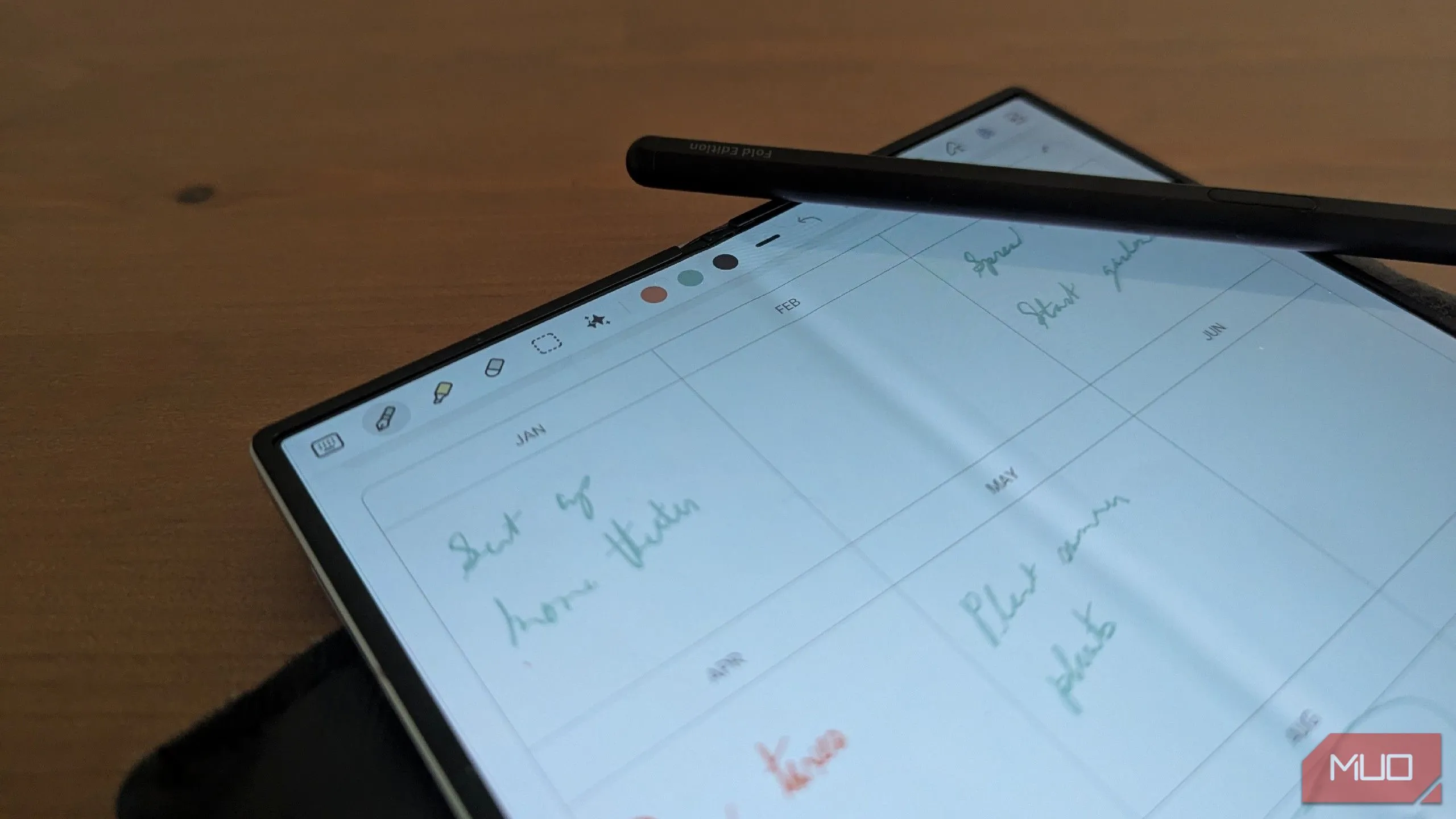 Lịch viết tay kỹ thuật số được tạo trên điện thoại Samsung Galaxy Z Fold 6 với giao diện tối ưu.
Lịch viết tay kỹ thuật số được tạo trên điện thoại Samsung Galaxy Z Fold 6 với giao diện tối ưu.
Việc ghi chú bằng tay có thể giúp bạn ghi nhớ mọi thứ một cách tự nhiên hơn so với việc gõ phím. Nó cũng hữu ích nếu bạn hình thành thói quen kiểm tra lịch hàng ngày khi bắt đầu công việc, để bạn chủ động nỗ lực ghi nhớ hơn. Tuy nhiên, điều đó có thể không đủ. Với tôi, nó không phải lúc nào cũng hiệu quả.
Tốc Độ Viết Tay Không Nhanh Bằng Gõ Phím, Nhưng Vẫn Hữu Ích
Chiếc Galaxy Z Fold 6 của tôi làm rất tốt việc chuyển đổi chữ viết tay thành văn bản. Chiếc Boox Tab Ultra C mà tôi từng sở hữu cũng vậy. Tuy nhiên, đối với những nội dung cần xuất bản, tôi vẫn có xu hướng sử dụng bàn phím hơn là bút cảm ứng. Tôi có thể gõ nhanh hơn đáng kể so với viết tay. Mặc dù tôi không được trả tiền theo số từ, nhưng tôi vẫn mất thời gian nếu quá trình chuyển ý tưởng từ đầu óc ra màn hình diễn ra quá chậm.
Tuy nhiên, tôi sẽ không thể làm việc hiệu quả nếu không có tùy chọn chuyển đổi chữ viết tay thành văn bản. Đôi khi, ngón tay tôi mỏi vì gõ phím, và việc thay đổi hình thức ghi chú giúp tôi tiếp tục công việc. Trong tình huống đó, tốc độ chậm hơn vẫn tốt hơn là không thể viết gì cả. Vào những ngày khác, tôi đơn giản là không thể khơi gợi ý tưởng sáng tạo khi ngồi trước màn hình hay khom lưng trên laptop, nhưng lại cảm thấy sảng khoái khi viết lách ngoài trời trên một chiếc ghế dài.
Nói cách khác, các mẫu năng suất kỹ thuật số không phải là sự thay thế hoàn toàn cho những công việc hiệu quả hơn trên PC, nhưng chúng cho phép bạn thực hiện phần lớn những gì bạn có thể mua một cuốn sổ tay vật lý để làm. Chúng thậm chí có thể truyền cảm hứng để bạn khôi phục lại thói quen viết tay đã có từ trước đây.
Cá nhân tôi thích việc khi mang chiếc Z Fold 6 trong túi, tôi không chỉ có sách, tạp chí, nhạc và trò chơi mà còn có cả sổ tay và lịch trình của mình.


